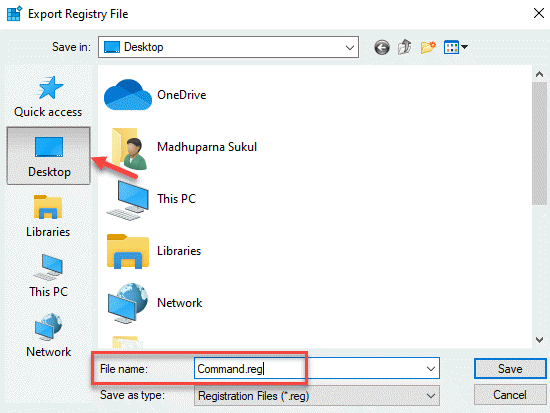Отварањем поклопца преносног рачунара обично се укључује екран и кад затворите поклопац, екран би требало да буде искључен. Али ове поставке можете да промените на уређају. Пратите овај чланак да бисте променили начин отварања поклопца лаптопа.
1. Најлакши начин да отворите Трцати прозор је да притиснете Виндовс тастер + Р.
2. Копирај–паста ову команду и погоди Ентер.
цонтрол.еке поверцфг.цпл,, 3

3. Сада, у Опције напајања у прозору кликните на „Дугмад за напајање и поклопац”Да га прошири.
4. Сада кликните на „Отворена акција поклопцаА затим кликните на „На батерије:“И из падајућег менија изаберите која подешавања желите да омогућите на рачунару. Такође можете променити подешавања у „Прикључен:“.
5. Сада кликните на „Применити" и "У реду“.
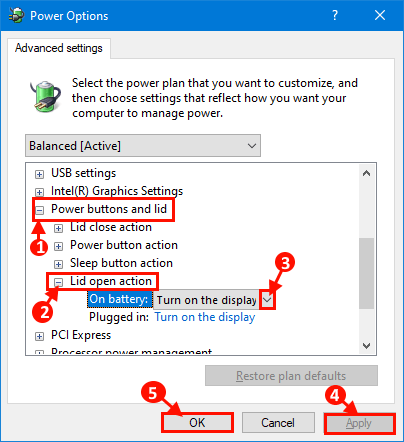
Након што сачувате подешавања, затворите Опције напајања прозор. Рестарт Твој уређај.
Шта урадити ако акција отварања поклопца недостаје из опција напајања
Ако не можете да пронађете „Отворена акција поклопца”У Опције напајања прозор, следите ове кораке-
Поправка 1 - Коришћење наредбе поверцфг
Ако и даље не можете да пронађете акције отварања поклопца, испробајте кораке у наставку.
1. Притисните Виндовс тастер + Р. тастер заједно да отворите а Трцати прозор.
2. Тип "цмд”Тамо и притисните ЦТРЛ + СХИФТ + Ентер тастер за отварање повишеног командног ретка.

2. Копирај ипаста ова наредба у Командна линија прозор и ударац Ентер да изврши ову наредбу.
поверцфг -аттрибутес СУБ_БУТТОНС 99фф10е7-23б1-4ц07-а9д1-5ц3206д741б4 -АТТРИБ_ХИДЕ

Сада отворите Опције напајања прозор и поново покушајте кораке. Требали бисте моћи да подесите шта чини отварање поклопца лаптопа.
Поправка 2 - Вратите подразумеване вредности у опцијама напајања
Само поново отворите опције напајања и кликните на враћање подразумеваних вредности.
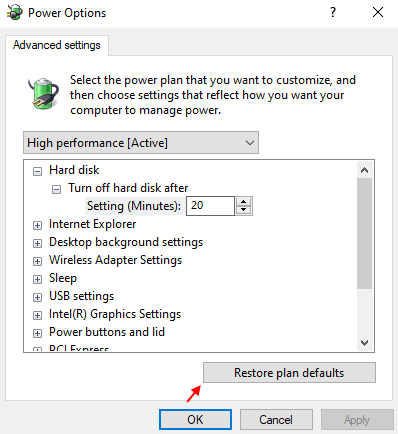
Поправка 3 - Коришћење уређивача регистра
1. Притисните Виндовс тастер + Р. заједно да отворимо уређивач регистра.
2. Сада пишем регедит у њему и кликните на ок да бисте отворили уређивач регистра.

3. Једном када се отвори уређивач регистра, само кликните на Датотека, а затим на извоз да бисте прво креирали резервну копију.
Сада идите на доњу путању.
ХКЕИ_ЛОЦАЛ_МАЦХИНЕ \ СИСТЕМ \ ЦуррентЦонтролСет \ Цонтрол \ Повер \ ПоверСеттингсф971е89-еебд-4455-а8де-9е59040е7347фф10е7-23б1-4ц07-а9д1-5ц3206д741б4
4. Сада, са десне стране, само двапут кликните на Атрибути и промените податке о вредности на 2.
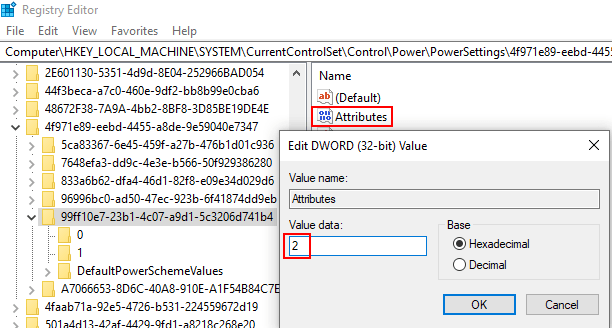
Сада кликните на Ок и затворите регистар.
Напомена: - За кориснике леново уређаја
Само покрените свој рачунар и наставите да притискате тастер Ф2 (или било шта друго што је наменски тастер за одлазак у БИОС) и идите на БИОС.
Лоцирај Преокрените за подизање и Онемогући то.